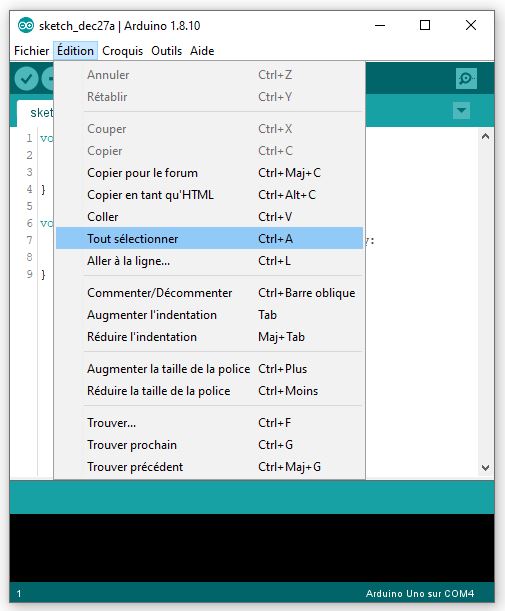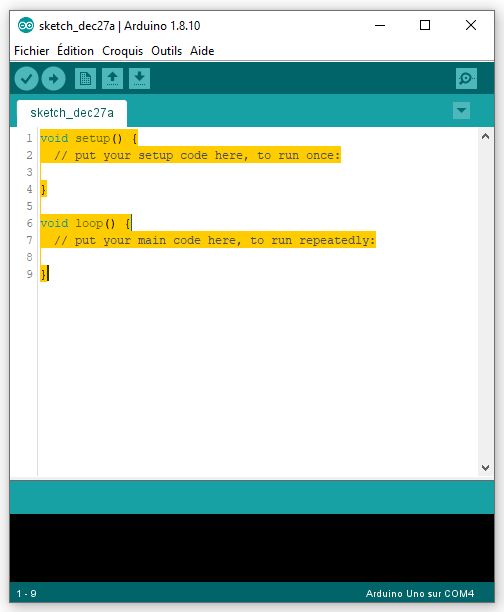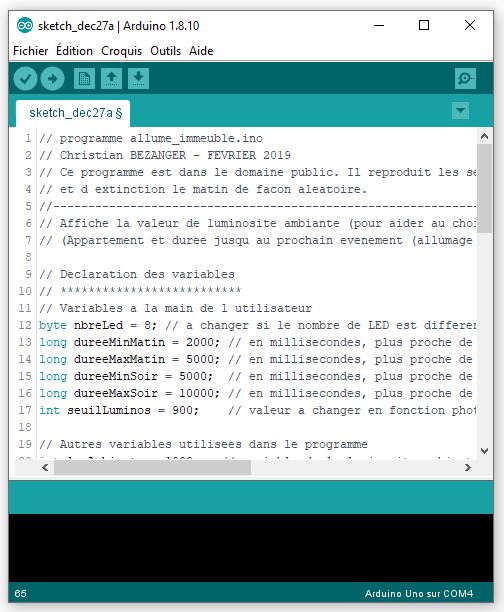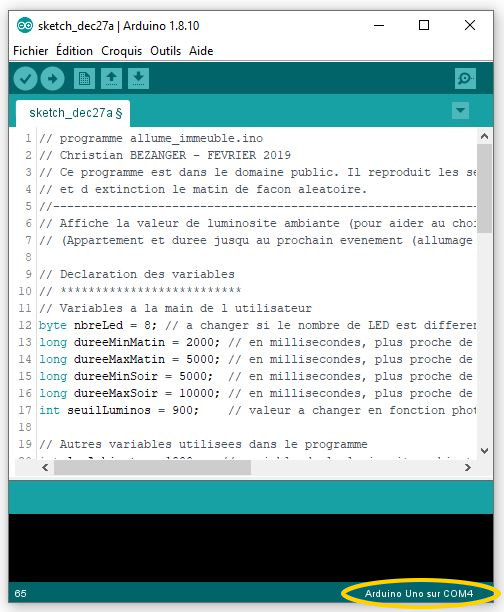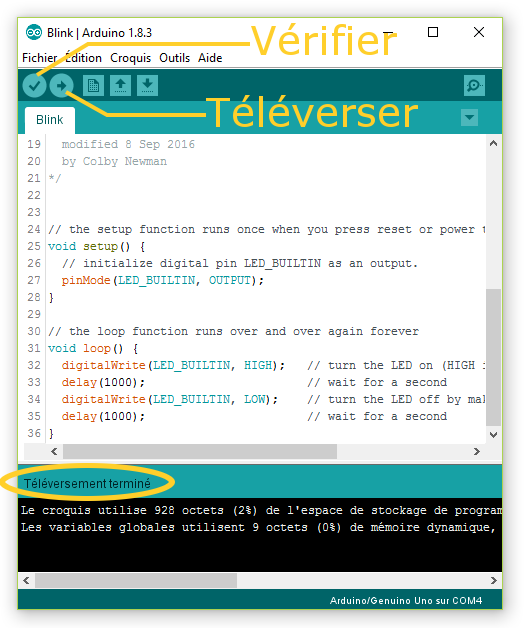Depuis quelques années, de plus en plus de modélistes utilisent les cartes Arduino pour animer leur réseau. Peut-être que vous aimeriez en faire autant mais vous n’avez ni le temps ni l’envie d’apprendre à programmer. Cet article est alors fait pour vous puisqu’il vous démontre que vous pouvez très bien reproduire un montage qui trouvera sa place sur votre réseau miniature sans pour autant être un champion du C++. Il vous suffit simplement de savoir téléverser un programme dans une carte Arduino, ce qui n’est pas très compliqué d’autant que ce site vous guide dans cette démarche.
Comment utiliser Arduino sans apprendre à programmer ?
.
Par :
DIFFICULTÉ :★☆☆
Les articles de LOCODUINO proposent des montages pour le modélisme ferroviaire ; certains sont simples et s’adressent à des débutants, d’autres sont un peu plus sophistiqués mais on ne reste pas débutant toute sa vie. Ces montages font souvent appel à des composants qu’on trouve sur internet et qu’il n’y a plus qu’à relier entre eux et à une carte Arduino ; en conséquence, l’électronique est ainsi simplifiée et ne requiert pas l’élaboration d’un circuit imprimé mais juste quelques câbles pour relier les différents modules. Le programme informatique fourni dans l’article a été longuement testé et si vous ne changez rien, il fonctionnera aussi chez vous.
En suivant strictement le plan de câblage des différents composants et en téléversant le programme fourni, vous avez l’assurance d’obtenir un montage fonctionnel qui vous donnera satisfaction. Et tout cela sans être obligé d’apprendre à programmer. Un avantage est que ce montage vous reviendra bien moins cher que ce que vous auriez trouvé dans le commerce mais l’avantage principal est que bien souvent, les montages proposés par LOCODUINO ne se trouvent pas dans le commerce. Le jeu en vaut donc la chandelle et vous vous en rendrez vite compte si vous essayez ne serait-ce qu’une fois.
Ce que vous devrez tout de même apprendre
Cela tient en peu de choses en fait. En premier, il vous faudra installer sur votre ordinateur le logiciel qui permet de programmer les cartes Arduino. C’est une manipulation assez simple que vous n’aurez à faire qu’une seule fois. Une fois le logiciel installé, il vous suffira de relier la carte Arduino à votre ordinateur avec un câble USB généralement fourni avec la carte lors de l’achat. Deuxièmement, il vous faudra apprendre à récupérer un programme sur un site et à le téléverser dans la carte Arduino et le but de cet article est de vous montrer comment faire. Enfin, il vous faudra apprendre à suivre un plan de câblage pour reproduire le montage ; en prenant votre temps, vous n’aurez aucune difficulté et nous vous donnerons quelques conseils en ce sens dans cet article.
Installation du logiciel de programmation sur votre ordinateur
La programmation des cartes Arduino se fait grâce à un logiciel gratuit disponible en téléchargement sur le site d’Arduino. Ce logiciel s’appelle Arduino IDE (pour Integrated Development Environment ou encore Environnement de développement intégré) et existe pour les systèmes Windows, MAC ou Linux ; la version en cours à l’heure où j’écris ces lignes est la 1.8.13.
L’article Installation de l’IDE Arduino explique en détail la procédure pour installer sur votre ordinateur l’IDE d’Arduino : n’hésitez pas à vous y reporter si vous ne vous sentez pas à l’aise pour installer un nouveau logiciel.
Téléchargez et installez la version la plus récente sur votre ordinateur en fonction de votre système d’exploitation. Si vous êtes sous Windows, vous avez aussi la possibilité de télécharger un fichier ZIP : une fois dézippé (faire un clic droit sur le fichier ZIP et choisissez extraire tout), vous aurez un répertoire contenant tous les éléments nécessaires au fonctionnement de l’IDE. Il vous suffit de placer ce répertoire sur votre bureau et de créer un raccourci pour le programme arduino contenu dans ce répertoire (pas arduino_debug !). Personnellement, j’aime assez cette formule car elle permet d’avoir plusieurs versions de l’IDE en même temps, ce qui n’est pas le cas si vous installez le programme car la dernière version écrase la précédente. Par contre, cette manipulation sera à refaire lors de la sortie d’une nouvelle version.
Une fois le logiciel installé, vous pouvez commencer à le découvrir et le mieux pour cela est de lire l’article Arduino : toute première fois !, mais ce n’est pas non plus une obligation puisque votre but est de savoir téléverser un programme et rien de plus, ce que nous allons expliquer maintenant.
Récupération d’un programme pour programmer votre carte
Les figures 1 à 15 vous donnent la marche à suivre pour récupérer un programme sur un site internet (LOCODUINO ou autre forum) et le téléverser dans votre carte Arduino. Ces figures ne constituent que des exemples pour illustrer l’article ; lorsque vous referez les manipulations, le contenu des programmes sera évidemment différent.
Figure 1 : Voici à quoi ressemble le petit logiciel qui vous permettra de programmer vos cartes Arduino. Deux fonctions sont présentes car elles sont obligatoires dans chaque programme (les fonctions setup et loop) ; on va les remplacer par un programme complet téléchargé sur un site ou un forum.
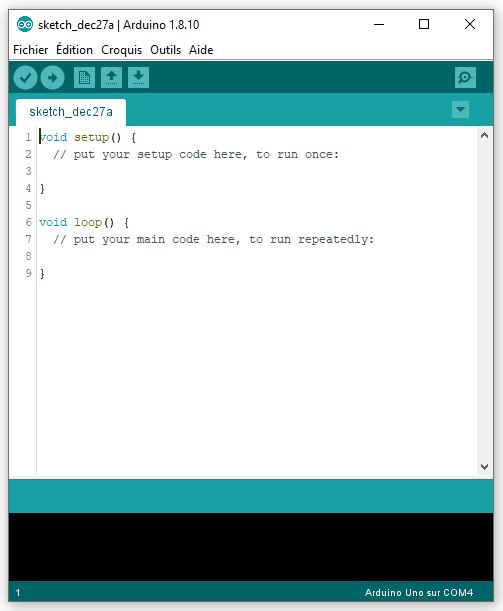
- Figure 1
- Lorsqu’on travaille sur un nouveau programme (non encore écrit), l’IDE affiche les deux fonctions setup et loop dont la présence est obligatoire dans un sketch Arduino.
Figure 2 : Pour effacer ces deux fonctions, il suffit d’aller dans le menu Edition et de faire Tout sélectionner
Figure 3 : Les deux fonctions sont maintenant sur fond jaune. Pour les effacer, il suffit d’appuyer la touche Suppr du clavier.
Figure 4 : Voilà, l’IDE est maintenant prêt à recevoir le programme qui accompagne le montage que vous voulez réaliser.
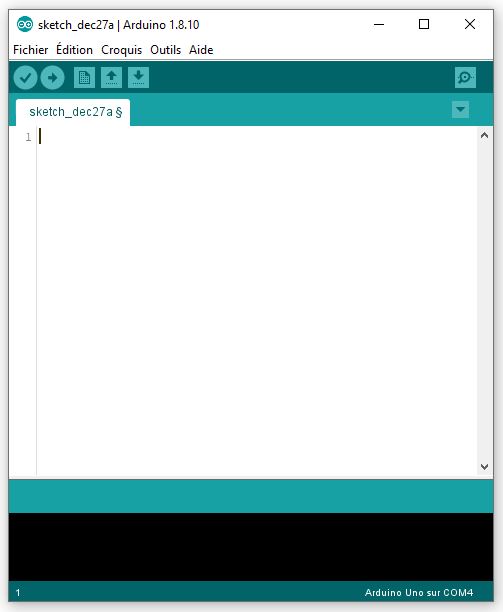
- Figure 4
- Les ébauches de fonctions setup et loop ont été supprimées car le programme qui sera importé contient ces deux fonctions.
Figure 5 : Dans un article de LOCODUINO, un court programme peut figurer sous la forme d’un simple listing.
Figure 6 : Il suffit alors de sélectionner tout le texte avec la souris (comme on le ferait avec un traitement de texte) et de le copier dans le presse-papier (Une fois le texte sélectionné, pour copier : sur Windows : CTRL + C, sur Mac OS : CMD + C, pour coller : sur Windows CTRL + V, sur Mac OS : CMD + V).
Figure 7 : Si le programme est plus long, il peut être fourni sous la forme d’une archive ZIP qu’il faut télécharger en cliquant dessus. Il suffit ensuite de faire "extraire tout" pour récupérer un répertoire dans lequel figure le programme (.INO) ; ce répertoire est à placer dans le dossier des programmes Arduino pour que l’IDE y accède avec sa fonction Ouvrir [1].

- Figure 7
- Exemple d’archive à télécharger. On récupère alors un dossier à installer dans le fichier de vos croquis Arduino.
Figure 8 : Sur le forum de LOCODUINO (ou un autre forum comme celui de Loco-Revue), le programme à récupérer se trouve dans une fenêtre avec éventuellement un ascenseur sur le côté droit.
Figure 9 : Cliquez sur "Sélectionner" (parfois sur "Tout sélectionner") au-dessus du programme : le programme est maintenant sur fond bleu.
Copiez le texte sélectionné (sous Windows : CTRL + C, sous Mac OS : CMD + C) puis collez-le dans votre IDE (cliquez dans l’IDE pour positionner le curseur sur la première ligne puis faites CTRL + V (sous Windows) ou CMD + V (sous Mac OS)).
Figure 10 : Le programme est maintenant importé dans l’IDE.
Utilisation de bibliothèques
Pour fonctionner, certains programmes ont besoin de bibliothèques, c’est-à-dire du code qui a déjà été écrit et qui est mis à la disposition de tous. On reconnait ces programmes car ils contiennent des lignes commençant par #include suivi d’un nom avec extension .h (ce qui signifie d’inclure au programme le fichier qui décrit le code de la bibliothèque). Il est donc nécessaire que l’IDE sache où trouver ce fichier et pour cela, il faut avoir au préalable incorporé la bibliothèque dans l’IDE. Si vous ne l’avez pas fait, vous obtiendrez des messages d’erreurs, alors voyons comment le faire.
Certaines bibliothèques sont déjà incorporées à l’IDE et ne requiert aucune action de votre part. C’est le cas notamment de la bibliothèque LiquidCrystal qu’on peut voir dans l’exemple de la figure 11. Mais c’est aussi le cas d’autres bibliothèques comme Stepper, Servo, EEPROM, etc. La liste est donnée sur le site d’Arduino comme Standard Libraries (Bibliothèques standard) à cette page.
Par contre, les bibliothèques non standard ont besoin d’être installées dans votre IDE. C’est le cas des bibliothèques écrites par les membres de LOCODUINO (LightEffect par exemple, ou bien SlowMotionServo) ou bien de bibliothèques spécialisées pour faire fonctionner un composant électronique (écran couleur par exemple). Cette installation n’est à faire qu’une seule fois car une fois installées, les bibliothèques se trouvent dans le dossier Arduino/libraries, là où sont stockés vos programmes. Les différentes procédures d’installation d’une bibliothèque sont décrites dans l’article Installer une bibliothèque. Actuellement, cette installation se fait le plus souvent avec le Gestionnaire de bibliothèque de l’IDE ; la procédure est très simple et a été décrite dans mon article Bibliothèque LightEffect.
Programmation de la carte
Une fois que le programme a été copié dans l’IDE et que les bibliothèques ont été installées (si elles doivent l’être), alors tout est prêt pour programmer la carte.
Figure 12 : Reliez votre carte Arduino à votre ordinateur grâce à un câble USB compatible avec le modèle de votre carte. Si celle-ci est bien reconnue, elle doit apparaître en bas à droite de l’IDE avec le port de communication qui permet les échanges entre l’ordinateur et la carte.
Figure 13 : Dans le menu Outils, vérifiez que le type de carte correspond bien à votre carte (au besoin, changez).
Figure 14 : Toujours dans le menu Outils, vérifiez que le Port sur lequel travaille l’IDE est bien celui où est connecté votre carte, comme indiqué en bas à droite de l’IDE. Au besoin, changez le Port.
Figure 15 : Commencez par cliquer sur le bouton « Vérifier » (le 1er en partant de la gauche). Si vous n’obtenez aucun message d’erreur (orange sur fond noir) dans le bas de l’IDE, c’est bon signe. Il suffit alors de cliquer sur le bouton « Téléverser » (le 2ème en partant de la gauche) pour envoyer le programme dans votre carte Arduino. Au bout d’un petit instant, l’IDE affiche « Téléversement terminé » et votre carte est programmée. Avec un peu d’habitude, vous ferez les yeux fermés cette procédure qui peut vous paraître fastidieuse la première fois.
Conseils pour câbler les différents composants électroniques
Les articles proposés par LOCODUINO donnent un plan de câblage montrant les différents composants ou modules électroniques. Le reproduire n’est pas compliqué à condition de prendre son temps et de travailler dans un environnement propre et non encombré. Commencez par vous procurer l’ensemble des composants de façon à être certain que vous pourrez terminer votre montage ; repérez-les bien, notamment les différentes broches afin de ne pas les confondre. Utilisez si possible du fil électrique de différentes couleurs comme sur le schéma de montage afin de pouvoir vérifier que vous n’avez oublié aucune liaison. Privilégiez les soudures plutôt que les dominos pour relier plusieurs fils et utilisez de la gaine thermo-rétractable pour protéger les soudures et éviter les courts circuits. Certains composants ont un sens qu’il faut respecter : LED, diode, condensateur chimique, etc. Certains composants sont aussi sensibles aux décharges électrostatiques et doivent être manipulés avec soin. Enfin, à la fin de votre montage, vérifiez plutôt deux fois qu’une (que dis-je trois fois serait préférable !) afin d’être certain que vous n’avez rien oublié et qu’il n’y a pas d’erreurs.
Pour mettre toutes les chances de succès de votre côté, nous vous invitons à choisir les mêmes composants que ceux cités dans l’article et à prendre des composants de qualité car certains composants d’origine asiatique proposés à des prix très bas peuvent se révéler sources de problèmes. La marque Arduino est plus chère que les clones asiatiques, mais elle offre la garantie d’être reconnue par votre système d’exploitation alors qu’un clone ne le sera pas forcément. En effet, un clone est souvent construit avec un composant CH340 moins cher que le composant équivalent de la carte Arduino, mais qui est source de problème pour un débutant car il nécessite l’installation d’un driver pour que la carte soit reconnue.
De même, il peut être tentant de remplacer la carte Arduino préconisée dans l’article par une autre carte Arduino en votre possession. Il n’y a aucun problème si le microcontrôleur est le même, par exemple carte Uno et carte Nano. Cela peut devenir plus compliqué pour des cartes très différentes, par exemple la carte Due qui diffère notablement de la carte Uno. Vous pouvez lire l’article Choisir sa carte Arduino pour en savoir plus, mais le conseil que nous vous donnons si vous ne connaissez rien en Arduino, c’est de suivre rigoureusement ce qui est dit dans l’article décrivant le montage que vous voulez réaliser.
Une dernière chose : la carte Arduino doit être alimentée en courant et ceci n’est généralement pas représenté sur les schémas car cela tombe sous le sens. Plusieurs solutions existent : soit par le câble USB, soit par le jack avec une alimentation externe, soit par une simple pile 9 V. Pour plus de détails, consultez l’article Comment alimenter l’Arduino sans ordinateur ?.
Attention, il ne faut jamais alimenter une carte Arduino avec la sortie accessoire d’un transformateur car celle-ci délivre du courant alternatif.
Obtenir de l’aide en cas d’insuccès
Cet article a décrit de façon très détaillée la procédure pour récupérer un programme et le téléverser dans une carte Arduino ; si vous suivez cette procédure à la lettre, vous réussirez du premier coup. Bien évidemment, cela suppose que vous ayez les bons composants (ceux décrits dans l’article), que vous ayez réalisé le même montage sans erreur, que vous n’ayez pas modifié le programme. En conséquence, avant d’appeler à l’aide, commencez par vérifier vous-même ces trois points. Vérifiez aussi, si cela est nécessaire, que vous avez bien importé les bonnes bibliothèques dans leur dernière version et pas une autre supposée faire le même travail.
On peut modifier un montage publié sur LOCODUINO afin de l’adapter à ses besoins, mais à condition de ne pas faire n’importe quoi. Voyez par exemple l’article Salade de broches écrit par Thierry qui vous permettra de comprendre qu’il y a des limites à ce qu’on peut demander à une broche d’une carte Arduino. Et si vous voulez modifier le programme, faites-le en connaissance de cause, ce qui demande quelques connaissances vite acquises grâce à ce site.
Si malgré tout cela vous avez besoin d’aide, vous pouvez en demander et la meilleure formule est d’utiliser notre forum (lien en haut à droite par rapport au titre de l’article). N’utilisez pas l’espace de communication qui suit un article car cet espace est réservé pour discuter de l’article avec l’auteur (signaler une erreur, indiquer ce qui ne paraît pas clair, etc.). Sur le forum, soyez le plus précis possible si vous voulez qu’on puisse vous aider : indiquez votre système d’exploitation, votre version de l’IDE, la marque et le modèle de vos cartes, les messages d’erreurs obtenus, les symptômes. N’hésitez pas à fournir des photos, cela peut aussi nous aider à vous dépanner.
Malgré les précautions et les détails de réalisation donnés dans les articles de projets sur le site LOCODUINO, les auteurs de ces articles et l’ensemble des contributeurs de LOCODUINO ne peuvent être tenus pour responsables en cas d’échec et en cas de préjudice subi par le modéliste.
Gardez tout de même à l’esprit qu’en refaisant exactement ce qui est dit dans cet article, vous n’aurez aucun problème et que vous pourrez ainsi agrémenter votre réseau de différentes animations ou automatismes.
Nous espérons que cet article vous aura été utile si vous hésitez encore à vous lancer. Avec un peu d’habitude, les manipulations décrites ici vous deviendront familières. Reproduire nos montages vous demandera alors très peu d’effort. Le revers de la médaille, c’est que vous obtiendrez un montage conçu par quelqu’un d’autre et qui ne sera pas complètement adapté à vos besoins, mais peut-être que cette initiation vous donnera l’envie d’aller plus loin pour concevoir vos propres montages. Il y a sur ce site tout ce qu’il faut pour vous guider.
[1] Bien mettre le répertoire avec tout ce qu’il contient et non seulement le programme .INO